在平板电脑和手机上使用时的一些小区别
2012-09-22 00:53:45
来源:软件服务社
F12.8支持OA、PB、CRM在平板电脑、手机上使用。在《协同管理系统实施手册》中,详细介绍了“对用户设备及运行环境的要求”。只要符合这些要求的平板电脑、手机均可使用。其中,特别要注意:
1. 如果使用苹果的平板电脑或手机,必须使用iOS5以上的版本(有些购买较早的iPad2使用的是iOS4,应当升级)。
2. 如果使用Android平板电脑或手机,应当尽可能使用较新的Android版本(最好4.03以上),并且要用当前较新版本的Chrome浏览器:因为Android上的Chrome推出时间不长,所以每次更新都会有明显地改动,包括对以前版本问题的修改,所以尽可能使用当前最新版本的Chrome。
F12.8在平板电脑和手机上并不是只实现OA、PB、CRM的部分功能(如仅仅查看和审批),而是全功能的,可以全面实现这些系统的所有功能。比如在New iPad上登录OA系统,可以看到具备所有功能:
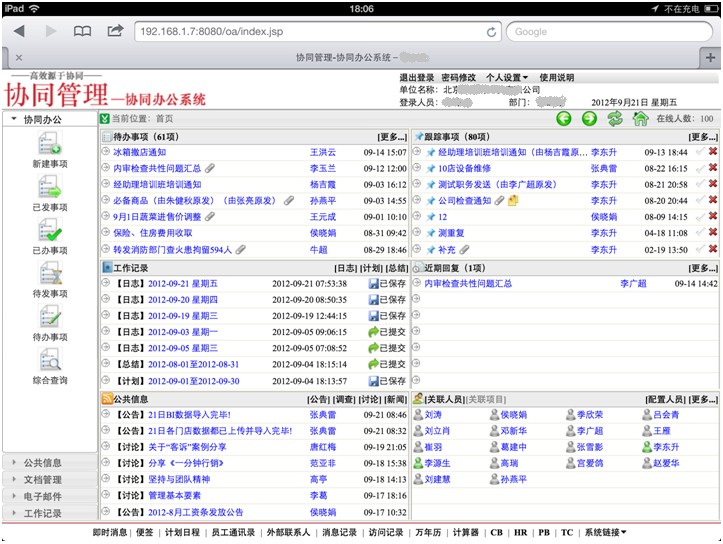
在平板电板和手机上使用OA、PB、CRM时,操作非常容易,只要在PC上使用过这些系统,那么在平板电脑上也肯定会操作。我们在设计时尽可能保证了一致的操作习惯,这样用户就可以不必再单独花时间学习。当然,由于平板电脑、手机本身操作方式及操作系统、浏览器的不同,有少量操作的方法与PC上略有差异,下面主要以New iPad为例介绍一下,Android平板和手机也非常类似。主要包括以下几点:
一、选择人员的界面:
在各个系统中,都经常涉及选择人员的界面(比如OA中新建一个协同的流程时)。在平板电脑和手机上操作时,与PC很不一样。
比如:在PC上使用OA系统,新建一个协同的流程时,选择一个末级部门“总经办”后,可以看到这个部门的人员直接显示在下面的“人员列表区域”中。如下所示:
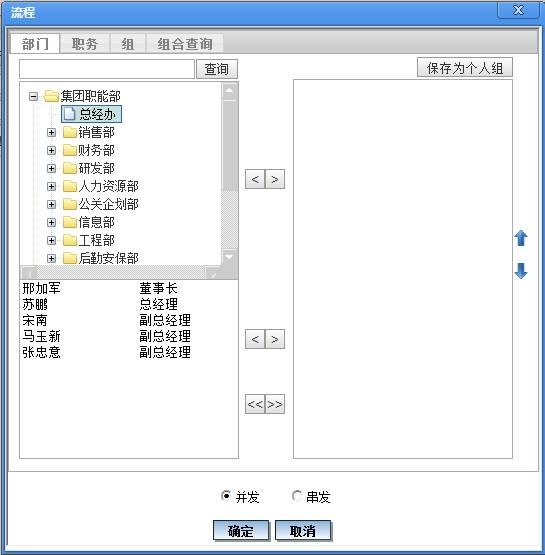
然后可以选择人员。比如要选择三个副总经理,可以选中这三个人,然后点击 即可:
即可:
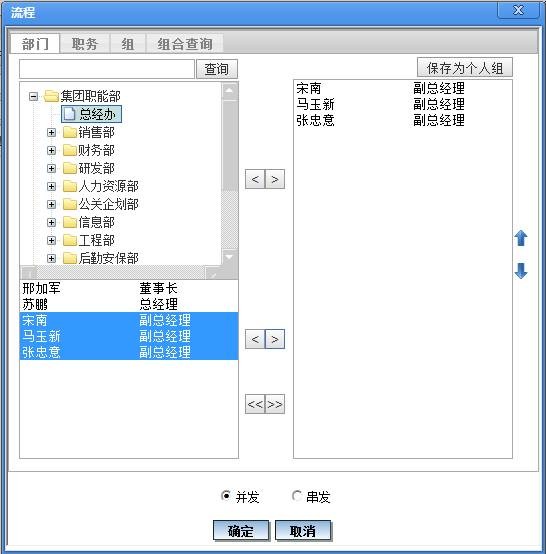
但是在iPad上,需要按以下方式操作:
点击“总经办”后,下面的“人员列表区域”并没有直接显示这些人员,而是显示为:
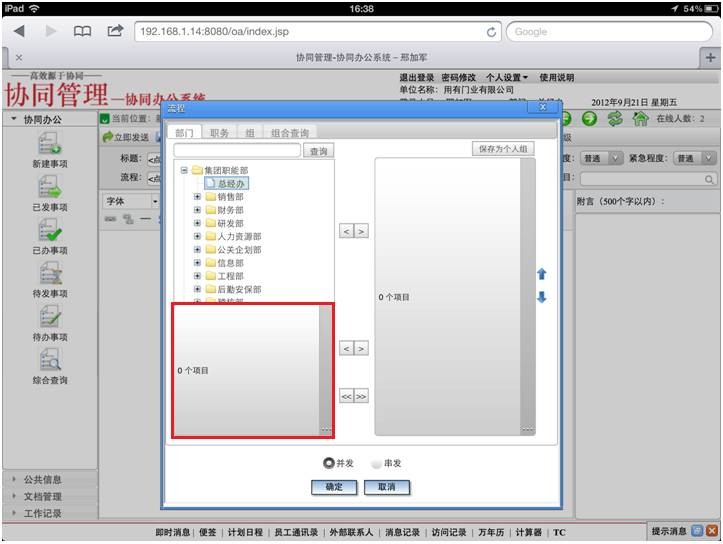
点击上图红框中的这个区域,即可显示出该部门中的人员,如下所示:
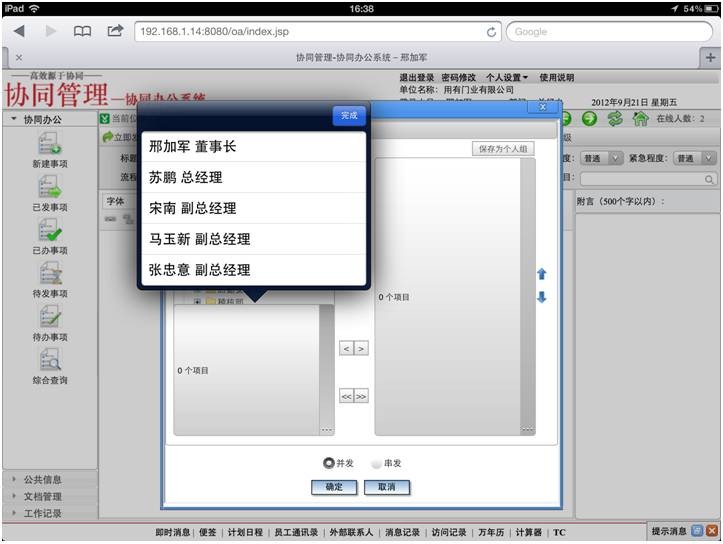
再点击本次要选择的三个副总经理,如下所示:
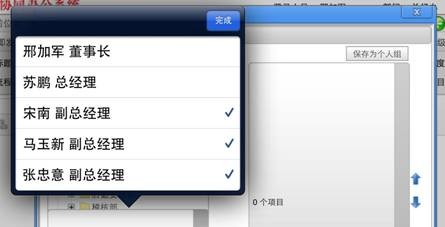
然后点击“完成”,如下所示(这时如果点击右侧区域,可以看到刚选择的这三个人):
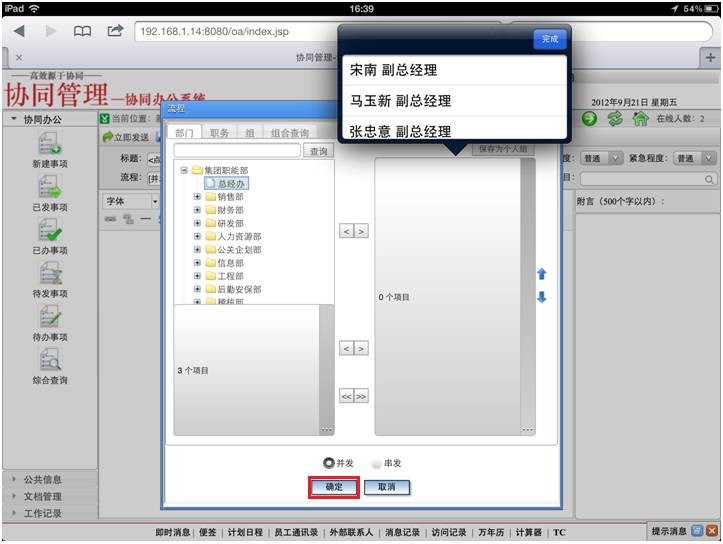
再点击“确定”按钮,即可显示出流程图:
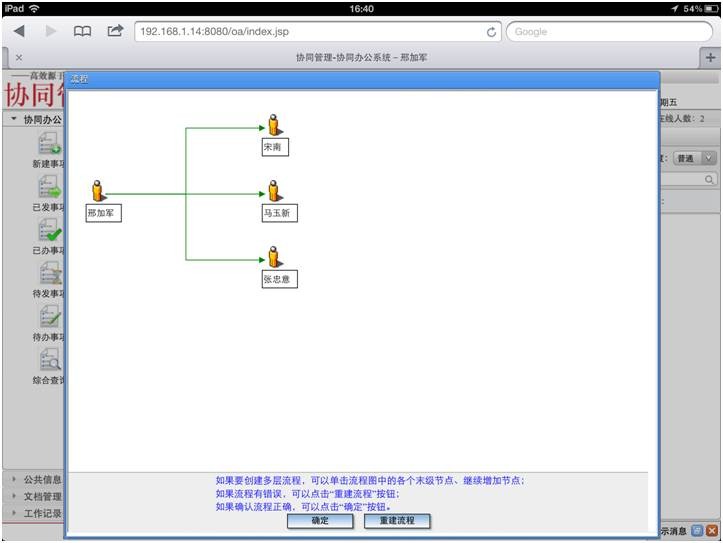
后面的操作与在PC上完全相同。
二、关于打开附件:
在PC上使用OA等系统时,如果协同或申请中有附件,只要直接点击附件,即可选择直接“打开”或“保存”到本地(有的浏览器是以弹出窗口形式显示):

但是在平板电脑和手机上使用时,有一些不同。
1. iPad和iPhone:
在iPad和iPhone上打开附件时,附件会直接在浏览器的新选项卡中显示文件内容(当然,如果附件是平板电脑本身不能识别的文件格式,则无法打开)。
比如,收到一个协同,其中有一个附件(是一个EXCEL文件):
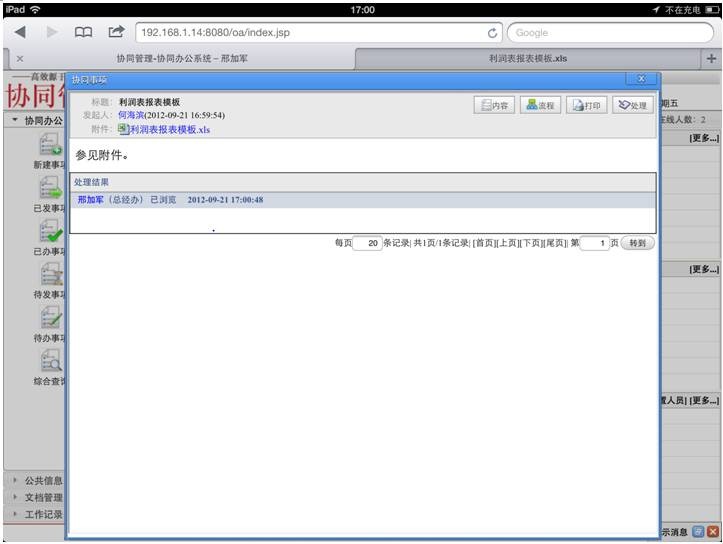
点击这个附件,则可以直接显示为:
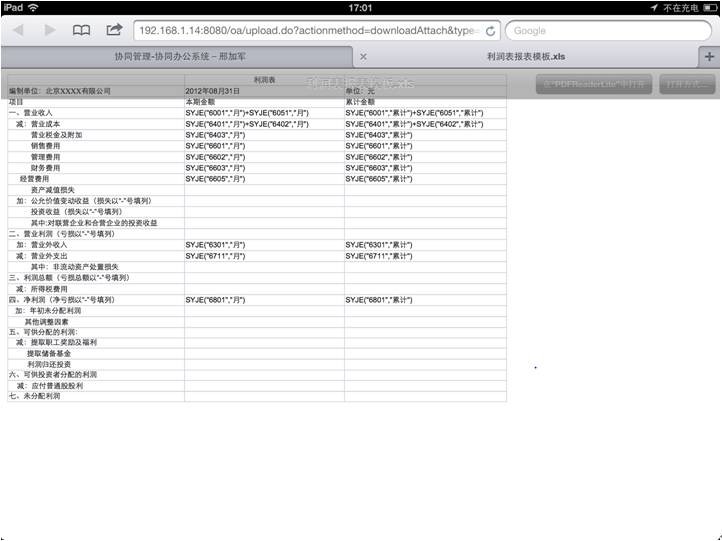
2. Android平板和手机:
在Android平板和手机上打开附件时与PC上比较类似,可以先保存到本地,然后再打开(能否正常打开视是否存在相应的软件,比如下载了一个Word格式的附件、并且平板电脑上安装了WPS等Office软件,那么就可以打开这个附件)。
三、关于上传文件:
在PC上使用OA等系统时,可以上传附件。比如在新建协同功能中,可以点击“添加附件”按钮:
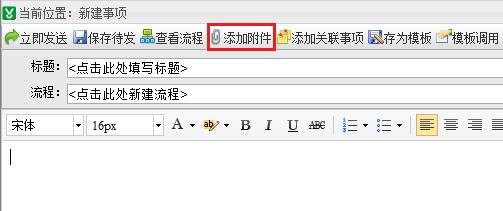
然后选择并上传文件即可:
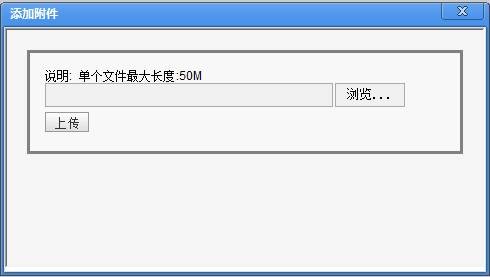
但是在平板电脑和手机上使用时,有明显不同。
1. iPad和iPhone:
由于iOS上本身不允许在浏览器中上传文件,所以在iPad、iPhone上就不能执行这种上传附件的操作,比如在iPad上执行上面同样的操作时,显示如下:
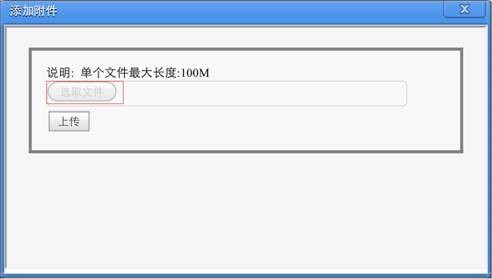
可以看到,其中的“选取文件”按钮是不可执行的。
另外,在“即时消息”中传送文件等功能也与此类似,是不可以执行的。
2. Android平板和手机:
Android平板和手机支持上传文件功能。如果使用Android平板或手机的话,在协同中上传附件或在即时消息中传送文件等功能都是可以的,操作方法与PC上类似。
四、关于消息:
在PC上使用OA等系统时,如果有消息,会弹出显示。但平板电脑、手机上的Safari和Chrome浏览器都不支弹出窗口和桌面通知,因此,当有系统消息时,不会象PC那样弹出,而是显示在浏览器的新选项卡中。
比如在iPad上,收到消息时,显示如下:
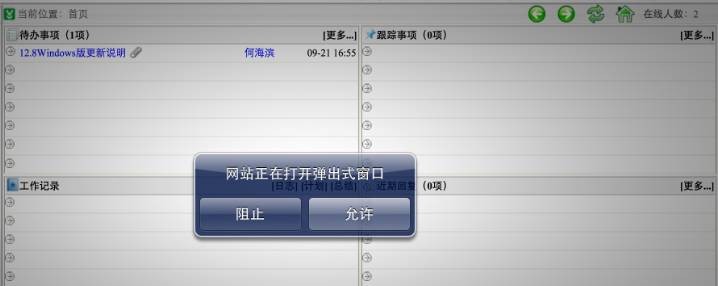
点击“允许”,则消息显示在新的选项卡中,如下所示:

另外,在平板电脑、手机上使用“即时消息”时,也是显示在浏览器的新选项卡中,而不是象PC上那样弹出新的窗口。
这样显然不如PC上的效果好,因为PC上的通知更及时。这是由于浏览器和操作系统的不同造成的,比如同样是Chrome,在Windows上就可以弹出桌面通知,而在Android和iOS上,目前不支持。不过,相信这些特性会越来越好,毕竟Android上的Chrome是今年二月刚推出的,还有很多需要改进之处。
特别说明:关于一个会导致用户下线的Android设置:
在Android上登录OA等系统后,有的用户会遇到强制下线的情况。比如:将浏览器最小化后,再将浏览器最大化,就下线了。而在iPad、iPhone上则不存在这些问题。这是Android的一些设置导致的。
如果您使用的是Android平板电脑或手机,可以先试一下是存在这个问题:登录OA后,将浏览器最小化,然后再将浏览器最大化,如果OA没有强制下线,说明您的Android设置没有问题。如果被强制下线,可以按以下方式进行设置:
在Android 的“设置——开发人员选项——应用程序”中,有以下选项:
不保留活动
后台进程限制
显示所有应用程序无响应
应当确保不要勾选“不保留活动”!如果当前是勾选的,应当取消。
这样设置后,重新登录OA等系统,就不会再出现强制下线的问题。
说明:由于Android是开源的,很多平板电脑、手机制造商都会做一些改动,因此,有些平板电脑或手机上看不到“不保留活动”这个选项、只有后面二个选项。这种情况只能刷机以便获得这个权限。